วิธีการแปลงชื่อรัฐเต็มเป็นตัวย่อใน Excel
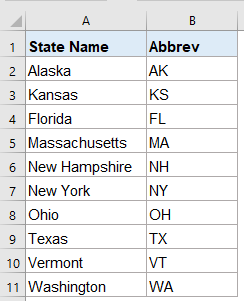
หากคุณมีคอลัมน์ของชื่อสถานะแบบเต็มจำเป็นต้องแปลงเป็นตัวย่อที่เกี่ยวข้องในคอลัมน์ถัดจากภาพหน้าจอต่อไปนี้คุณจะแก้ปัญหานี้ได้อย่างรวดเร็วและง่ายดายใน Excel ได้อย่างไร
แปลงชื่อสถานะเต็มเป็นคำย่อด้วยฟังก์ชัน Vlookup
แปลงคำย่อเป็นชื่อรัฐแบบเต็มด้วยฟังก์ชัน INDEX และ MATCH
แปลงชื่อรัฐเต็มเป็นคำย่อหรือในทางกลับกันด้วยคุณสมบัติที่ยอดเยี่ยม
แปลงชื่อสถานะเต็มเป็นคำย่อด้วยฟังก์ชัน Vlookup
| ชื่อรัฐ | อักษรย่อ |
| อลาบาม่า | AL |
| มลรัฐอะแลสกา | AK |
| อาริโซน่า | AZ |
| อาร์คันซอ | AR |
| แคลิฟอร์เนีย | CA |
| โคโลราโด | CO |
| คอนเนตทิคั | CT |
| เดลาแวร์ | DE |
| ฟลอริด้า | FL |
| จอร์เจีย | GA |
| ฮาวาย | HI |
| ไอดาโฮ | ID |
| อิลลินอยส์ | IL |
| อินดีแอนา | IN |
| ไอโอวา | IA |
| แคนซัส | KS |
| เคนตั๊กกี้ | KY |
| รัฐหลุยเซียนา | LA |
| เมน | ME |
| แมรี่แลนด์ | MD |
| แมสซาชูเซต | MA |
| มิชิแกน | MI |
| มินนิโซตา | MN |
| แม่น้ำมิสซิสซิปปี | MS |
| มิสซูรี่ | MO |
| Montana | MT |
| เนบราสก้า | NE |
| เนวาดา | NV |
| นิวแฮมป์เชียร์ | NH |
| รัฐนิวเจอร์ซีย์ | NJ |
| เม็กซิโกใหม่ | NM |
| นิวยอร์ก | NY |
| นอร์ทแคโรไลนา | NC |
| นอร์ทดาโคตา | ND |
| โอไฮโอ | OH |
| โอกลาโฮมา | OK |
| ออริกอน | OR |
| เพนซิล | PA |
| โรดไอแลนด์ | RI |
| เซาท์แคโรไลนา | SC |
| ดาโกต้าใต้ | SD |
| รัฐเทนเนสซี | TN |
| เท็กซัส | TX |
| ยูทาห์ | UT |
| เวอร์มอนต์ | VT |
| เวอร์จิเนีย | VA |
| วอชิงตัน | WA |
| เวสต์เวอร์จิเนีย | WV |
| วิสคอนซิน | WI |
| ไวโอมิง | WY |
ไม่มีวิธีโดยตรงสำหรับคุณในการทำงานนี้ให้เสร็จใน Excel แต่คุณสามารถแสดงชื่อรัฐทั้งหมดและคำย่อสัมพัทธ์ได้ก่อนจากนั้นจึงใช้ฟังก์ชัน Vlookup เพื่อรับตัวย่อใด ๆ
ขั้นแรกโปรดคัดลอกและวางชื่อสถานะทางซ้ายและตัวย่อลงในแผ่นงานของคุณที่คุณต้องการใช้
สมมติว่าฉันวางไว้ในเซลล์ A1: B51 และช่วงข้อมูลของฉันใน D1: E11 ดูภาพหน้าจอ:

โปรดป้อนหรือคัดลอกสูตรต่อไปนี้ลงในเซลล์ E2:
จากนั้นลากที่จับเติมลงไปที่เซลล์ที่คุณต้องการใช้สูตรนี้และคำย่อที่เกี่ยวข้องทั้งหมดจะถูกส่งกลับพร้อมกันดูภาพหน้าจอ:

หมายเหตุ: ในสูตรข้างต้น D2 คือชื่อรัฐที่คุณต้องการส่งคืนตัวย่อสัมพัทธ์ A2: B51 คือช่วงข้อมูลที่คุณต้องการค้นหาจำนวน 2 ระบุหมายเลขคอลัมน์ที่ส่งคืนค่าที่ตรงกันของคุณ
แปลงคำย่อเป็นชื่อรัฐแบบเต็มด้วยฟังก์ชัน INDEX และ MATCH
หากคุณต้องการรับชื่อรัฐแบบเต็มตามตัวย่อฟังก์ชัน INDEX และ MATCH สามารถช่วยคุณได้
โปรดคัดลอกหรือป้อนสูตรด้านล่างลงในเซลล์ว่างที่คุณต้องการให้ได้ผลลัพธ์:
จากนั้นลากที่จับเติมลงไปที่เซลล์ที่คุณต้องการใช้สูตรนี้และคำย่อที่เกี่ยวข้องทั้งหมดจะถูกส่งกลับพร้อมกันดูภาพหน้าจอ:

หมายเหตุ: ในสูตรนี้ D2 คือค่าเกณฑ์ที่คุณต้องการส่งคืนข้อมูลสัมพัทธ์ A2: A51 คือรายการที่มีค่าที่คุณต้องการส่งคืน B2: B51 คือคอลัมน์ที่คุณกำลังมองหา
แปลงชื่อรัฐเต็มเป็นคำย่อหรือในทางกลับกันด้วยคุณสมบัติที่ยอดเยี่ยม
ถ้าคุณมี Kutools สำหรับ Excelเดียวกันกับที่ ค้นหาจากขวาไปซ้าย ยูทิลิตี้คุณสามารถส่งคืนตัวย่อหรือชื่อรัฐแบบเต็มจากชื่อสถานะเดิมและตารางตัวย่อได้อย่างรวดเร็วและง่ายดาย
ทิปส์:ที่จะใช้สิ่งนี้ ค้นหาจากขวาไปซ้าย ประการแรกคุณควรดาวน์โหลดไฟล์ Kutools สำหรับ Excelแล้วใช้คุณสมบัตินี้อย่างรวดเร็วและง่ายดาย
หลังจากการติดตั้ง Kutools สำหรับ Excelโปรดทำตามนี้:
1. คลิก Kutools > การค้นหาขั้นสูง > ค้นหาจากขวาไปซ้ายดูภาพหน้าจอ:

2. ใน ค้นหาจากขวาไปซ้าย โปรดดำเนินการดังต่อไปนี้:
- เลือกเซลล์ค่าการค้นหาและเซลล์ผลลัพธ์จากไฟล์ ค้นหาค่าและช่วงเอาต์พุต มาตรา;
- จากนั้นระบุรายการที่เกี่ยวข้องจากไฟล์ ช่วงข้อมูล มาตรา.
หมายเหตุ: หากคุณต้องการแทนที่ค่าความผิดพลาด # N / A ด้วยค่าข้อความอื่นคุณต้องตรวจสอบ แทนที่ # N / A ค่าความผิดพลาดด้วยค่าที่ระบุ จากนั้นพิมพ์ข้อความที่คุณต้องการ

3. จากนั้นคลิก OK ปุ่มบันทึกการจับคู่ถูกส่งคืนตามค่าการค้นหาดูภาพหน้าจอ:

เคล็ดลับ: ในการรับตัวย่อตามชื่อรัฐแบบเต็มคุณต้องเปลี่ยนนามสกุล คอลัมน์สำคัญ และ กลับคอลัมน์ ใน ค้นหาจากขวาไปซ้าย กล่องโต้ตอบตามที่คุณต้องการ
ดาวน์โหลดและทดลองใช้ Kutools for Excel ฟรีทันที!
สุดยอดเครื่องมือเพิ่มผลผลิตในสำนักงาน
เพิ่มพูนทักษะ Excel ของคุณด้วย Kutools สำหรับ Excel และสัมผัสประสิทธิภาพอย่างที่ไม่เคยมีมาก่อน Kutools สำหรับ Excel เสนอคุณสมบัติขั้นสูงมากกว่า 300 รายการเพื่อเพิ่มประสิทธิภาพและประหยัดเวลา คลิกที่นี่เพื่อรับคุณสมบัติที่คุณต้องการมากที่สุด...

แท็บ Office นำอินเทอร์เฟซแบบแท็บมาที่ Office และทำให้งานของคุณง่ายขึ้นมาก
- เปิดใช้งานการแก้ไขและอ่านแบบแท็บใน Word, Excel, PowerPoint, ผู้จัดพิมพ์, Access, Visio และโครงการ
- เปิดและสร้างเอกสารหลายรายการในแท็บใหม่ของหน้าต่างเดียวกันแทนที่จะเป็นในหน้าต่างใหม่
- เพิ่มประสิทธิภาพการทำงานของคุณ 50% และลดการคลิกเมาส์หลายร้อยครั้งให้คุณทุกวัน!
